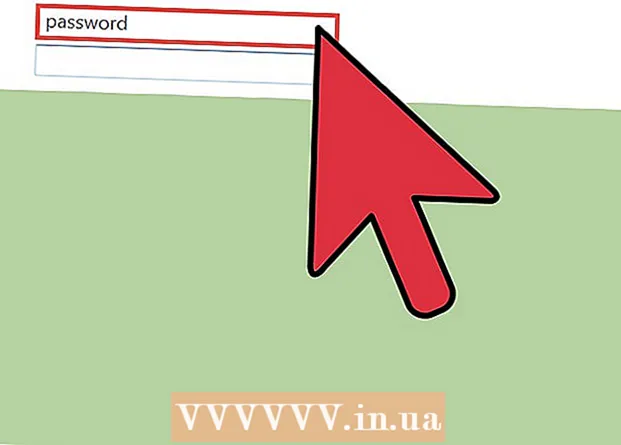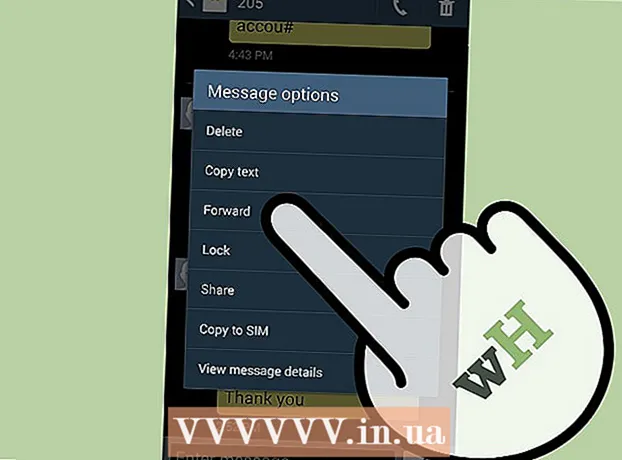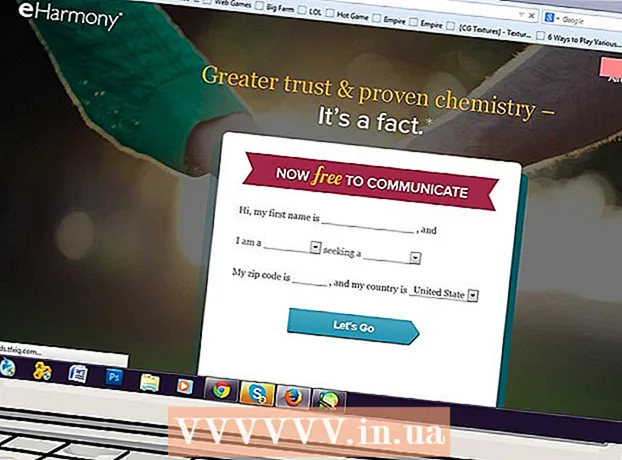Forfatter:
Laura McKinney
Oprettelsesdato:
5 April 2021
Opdateringsdato:
1 Juli 2024

Indhold
Hvis du vil undgå at blive angrebet af andre brugere, der målretter mod en IP-adresse eller bare vil have en ny identitet online, kan det være ret nyttigt at ændre din IP-adresse. Du kan når som helst ændre IP-adressen på Mac'en via menuen Systemindstillinger.
Trin
Metode 1 af 3: Skift IP-adresse
i øverste venstre hjørne af skærmen. En rullemenu vises.
i øverste venstre hjørne af skærmen. En rullemenu vises.
- Da proxyserveren er et andet midlertidigt netværk, skal vi oprette forbindelse til Internettet, så du kan anvende denne metode, hvis det aktuelle netværk ikke fungerer.

Klik på Systemindstillinger. Denne mulighed er under overskriften "Om denne Mac".
Klik på Netværk. Denne mulighed er til højre for "iCloud" i tredje række.

Klik på det netværk, du bruger, i venstre bjælke. For eksempel, hvis du bruger en Wi-Fi-forbindelse, skal du klikke på "Wi-Fi".
Klik på Fremskreden. Denne mulighed er i nederste højre hjørne af vinduet.

Klik på fanen Proxyer. Denne mulighed er øverst i vinduet i samme række med fanerne DNS, VINDER, 802.1X, TCP / IP og Hardware.
Klik for at vælge en protokol under “Vælg en protokol for at konfigurere overskrift”(Vælg protokol, der skal konfigureres).
- Vælg “SOCKS Proxy”, hvis du er usikker på, hvilken protokol der skal bruges. Protokollen "SOCKS Proxy" bruges ofte til at dirigere netværkspakker mellem klienten og serveren gennem en proxy. Denne mulighed er meget effektiv til at forbedre den generelle sikkerhed og skjule applikationernes klientadresser.
- Webprotokol (HTTP) og sikker webprotokol (HTTPS) er også meget udbredt, men mindre sikker end SOCKS Proxy.
Indtast IP-adressen på den ønskede proxyserver i det tomme felt.
- Hvis du bruger en SOCKS-proxy, skal du gå til SOCKS-proxylisten på http://sockslist.net/ for at vælge en IP-adresse i kategori 4 eller 5.
Klik på Okay vælg derefter ansøge. Du skal derefter oprette forbindelse til den angivne proxyserver. reklame
Metode 3 af 3: Afbryd routeren / modemet
Afbryd routeren (routeren) eller modemet (modemet). Nogle gange er routere og modemer 2 i 1 kombineret, så vi skal bare frakoble en enhed. Hvis routeren og modemet er separate enheder, kan du tage stikket ud af begge for at nulstille IP-adressen.
- Vent et par sekunder, indtil et par minutter. De fleste hjemmenetværk bruger dynamiske IP-adresser. Dette betyder, at din netværkstjenesteudbyder tildeler dig en ny IP-adresse hver gang routeren eller modemet opretter forbindelse til netværket igen.
Tilslut routeren igen. Vent på, at routeren opretter forbindelse til netværket.
Se efter en ny IP-adresse. Du kan se det i afsnittet "Netværk" i "Systemindstillinger."
- Hvis det stadig ikke fungerer, skal du tage modemet ud igen og prøve igen efter et par timer.
Råd
- Hvis du vil blokere eller skjule din IP-adresse, kan du overveje at bruge en proxyserver i stedet for at ændre IP-adressen. Bemærk: Brug af en proxyserver kan bremse din internetforbindelse, men dette holder dig anonym uden at ændre din IP-adresse.